深度技术win7光盘安装教程
深度技术win7的安装教程一般来说分为几种,最常见的一般是U盘和硬盘,今天小编教大家如何使用光盘安装,深度技术win7是最具知名度的系统之一,非常适合新手安装使用,具体的安装教程下面一起来看看吧。
 深度技术win7光盘安装图文教程
深度技术win7光盘安装图文教程相关链接
深度技术GHOST win7 稳定旗舰版x86 v2020.01>>>
深度技术GHOST WIN7 SP1 喜迎鼠年版X64 v2020.01>>>
深度技术GHOST win7 装机旗舰版x86位 v2020.01>>>
深度技术GHOST WIN7 经典纯净版X64位v2020.01>>>
一、设置光驱启动:
1、重启,按Del进BIOS,找到Advanced Bios Features(高级BIOS参数设置)按回车进Advanced Bios Features(高级BIOS参数设置)界面。
First Boot Device 开机启动顺序1 。
Second Boot Device 开机启动顺序2。
Third Boot Device开机启动顺序3。
正常设置是:
First Boot Device 设为HDD-O(硬盘启动)
Second Boot Device 设为CDROM(光驱启动)
Third Boot Device 设为FIOPPY(软驱)
2、 当重装系统需从光驱启动时,按DEL进BIOS设置,找到First Boot Device ,将其设为CDROM(光驱启动),方法是用键盘方向键盘选定First Boot Device ,用PgUp或PgDn翻页将HDD-O改为CDROM,按ESC,按F10,再按Y,回车,保存退出。
二、设置好光驱启动后,放入光盘,重启电脑,开始光盘安装深度技术系统
1、放入光碟出现如下安装深度系统吧系统菜单
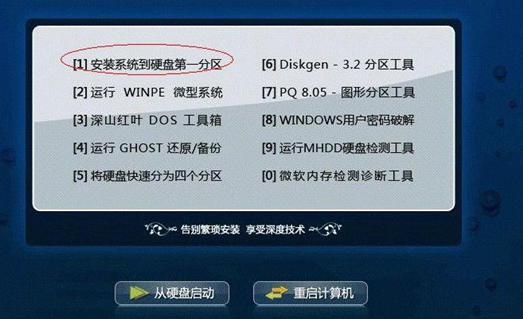
2、选择安装系统
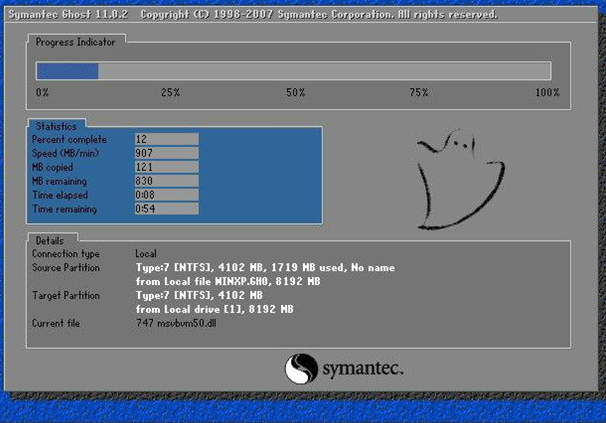
3、然后出现拷贝系统介面
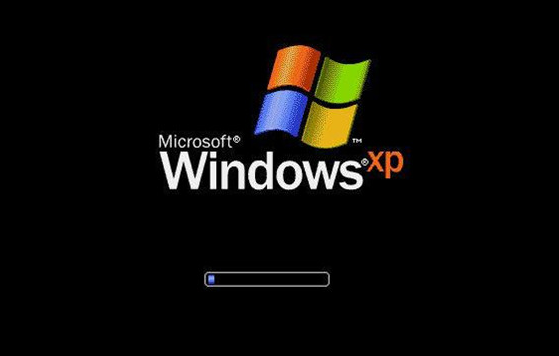
4、拷贝完成后,会自动重启系统,进入安装流程

5、在检测电脑硬件

6、正在安装
深度光盘安装系统图解教程的全部内容到此就结束了,光盘安装深度技术系统经过5-7分钟这样系统会自动安装完成,自动重启,接着,你会看到一个崭新系统完美安装完成
系统安装教程如何用U盘重装win10系统>>>
戴尔win10重装系统教程>>>
win10安装教程>>>
以上就是好吧啦网为您带来的深度技术win7光盘安装图文教程,希望可以解决掉您的困惑。想了解更多的问题请收藏好吧啦网哟。欢迎您的查看
以上就是深度技术win7光盘安装教程的全部内容,望能这篇深度技术win7光盘安装教程可以帮助您解决问题,能够解决大家的实际问题是好吧啦网一直努力的方向和目标。
相关文章:
1. 统信UOS系统怎么禁止窗口特效? 统信关闭窗口特效的技巧2. Win10命令提示符被禁止使用怎么办?3. Win11 22000.176搜索打不开怎么解决?Win11 22000.176搜索打不开解决方法4. Win7电脑亮度怎么调?Win7调节屏幕亮度方法5. Win10 realtek老是弹出来怎么办?Win10 realtek自动弹出解决方法6. 统信uos系统怎么管理打印界面和打印队列?7. Fdisk硬盘分区图文教程(超详细)8. 银河麒麟操作系统(KyLin)常用问题及解决方法9. Windows11下载卡着不动怎么办?Windows11下载卡着不动解决方法10. 联想电脑怎么装win7系统?U盘装lenovo win7 32位详细图文教程

 网公网安备
网公网安备